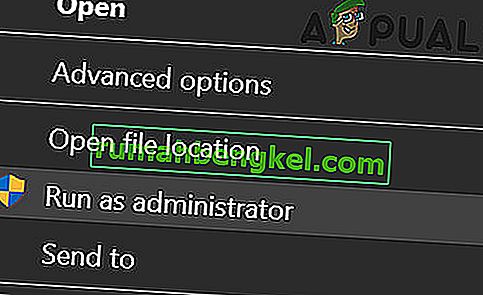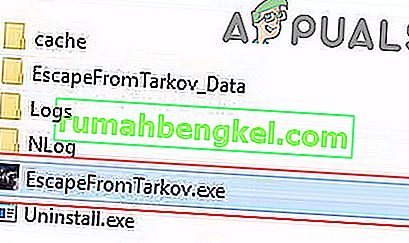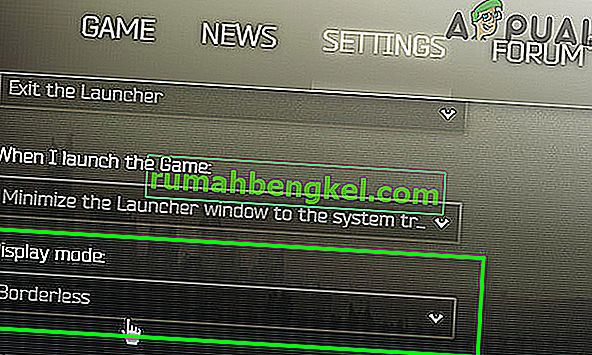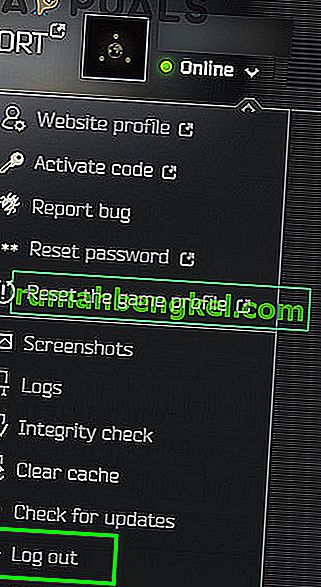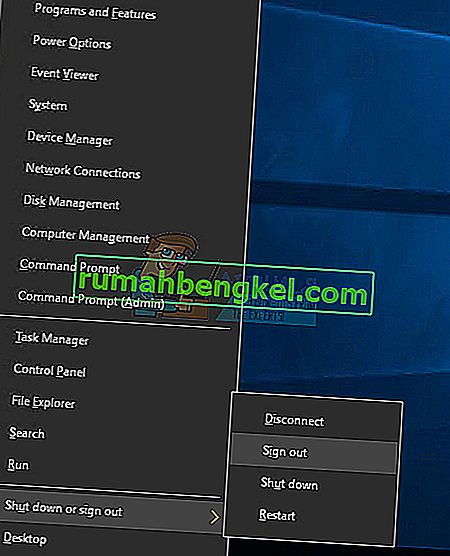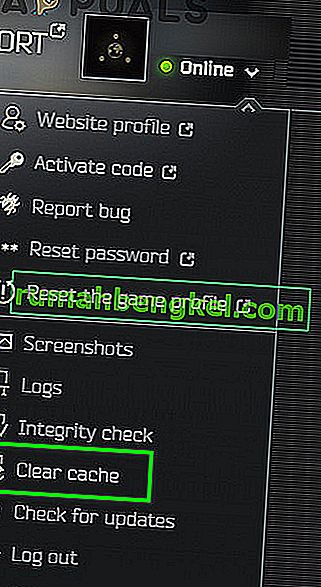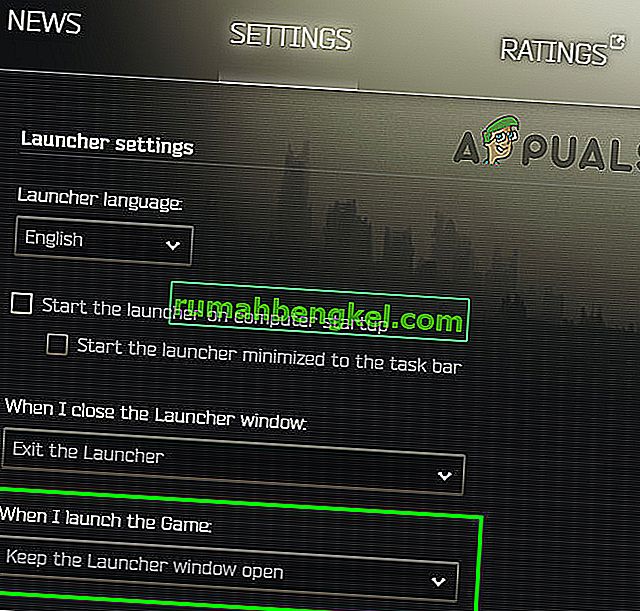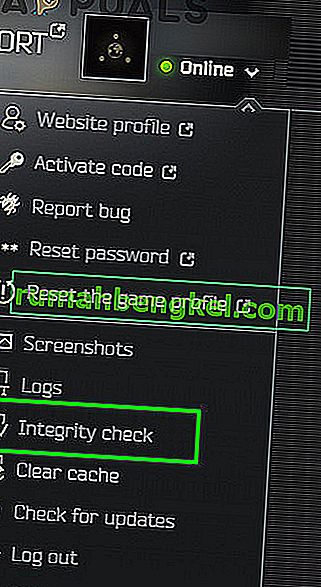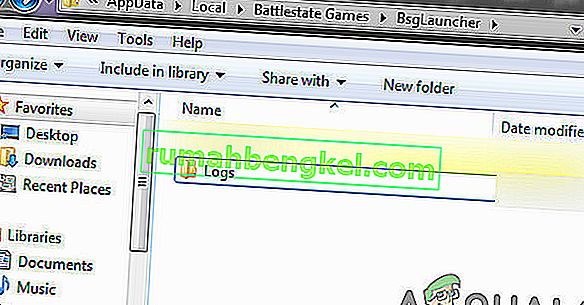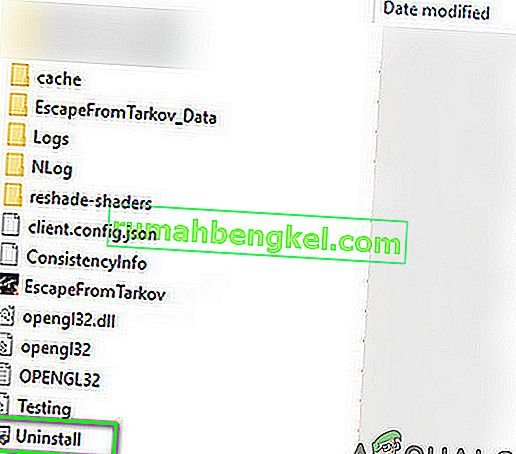Escape from Tarkov pode falhar ao iniciar devido a aplicativos conflitantes ou drivers de sistema desatualizados. A falta de privilégios administrativos ou a instalação corrompida do Windows também podem causar o problema.
Quando um usuário afetado inicia o jogo, o jogo é exibido, mas nada acontece. Às vezes, uma tela preta ou uma roda azul (depois de clicar no botão play) é exibida. Em alguns casos, o PC congela e os usuários precisam reiniciar o sistema à força para se livrar da tela preta ou da roda azul.

Antes de prosseguir com as soluções para corrigir o Escape from Tarkov, certifique-se de que seus aplicativos antivírus / firewall estejam atualizados . Se você for um participante do Windows Insider , saia do programa e tente iniciar o jogo. Além disso, tente usar outro servidor no jogo para descartar a sobrecarga de servidores regionais. Além disso, se um botão de instalação for mostrado (mesmo quando o jogo está instalado), clique na opção “ definir o caminho para a instalação do jogo existente ” (geralmente localizado logo acima do botão de instalação) e aponte para o diretório de instalação do jogos. A verificação dos arquivos do jogo pode levar de 10 a 15 minutos e, em seguida, o jogo pode ser iniciado sem problemas.

Solução 1: Abra o jogo e o iniciador como administrador
Para proteger seus usuários, a Microsoft implementou diferentes métodos e técnicas nas versões mais recentes do sistema operacional Windows. Uma delas é a implementação de direitos do usuário para acessar recursos essenciais do sistema. Se o inicializador / jogo não tiver os privilégios necessários para acessar recursos essenciais do sistema / rede, o jogo pode falhar ao iniciar. Nesse caso, abrir o inicializador / jogo com privilégios administrativos pode resolver o problema.
- Clique com o botão direito no atalho do inicializador e no menu mostrado, clique em Executar como Administrador .
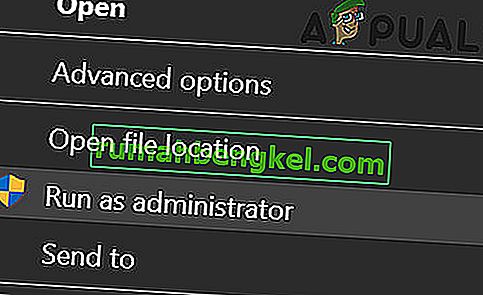
- Agora abra o jogo e verifique se está funcionando bem.
- Caso contrário, saia do jogo e do inicializador. Novamente, abra o inicializador com privilégios administrativos.
- Em seguida, minimize o inicializador e navegue até o local do arquivo exe (escapefromtarkov.exe). Normalmente, a localização é a seguinte:
C: \ Arquivos de programas \ Escape_From_Tarkov
- Agora, clique com o botão direito em escapefromtarkov.exe e clique em Executar como Administrador .
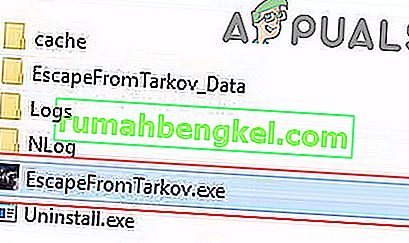
- Em seguida, verifique se o jogo está funcionando bem.
- Caso contrário, saia do jogo, inicie o jogo através do inicializador (após alternar para ele) e veja se isso funciona.
Solução 2: Abra o jogo na janela sem bordas
Escape from Tarkov pode ser configurado para usar diferentes modos de exibição. Se o modo de exibição do jogo não for o ideal para o seu sistema, o jogo pode falhar ao iniciar. Dadas as condições, iniciar o jogo no modo Windows sem bordas pode resolver o problema.
- Abra o iniciador com privilégios administrativos e navegue até a guia Configurações .
- Agora, clique na caixa suspensa de Exibir e selecione Sem borda .
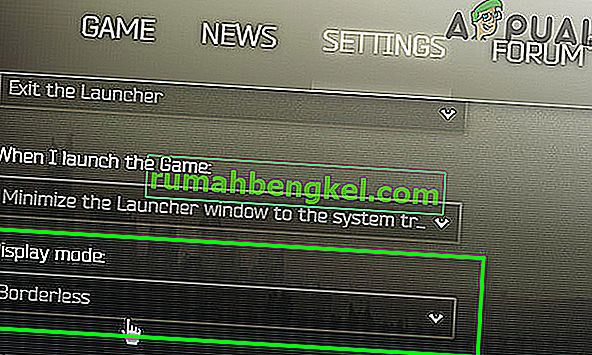
- Em seguida, abra o jogo e verifique se ele começou a funcionar bem.
Solução 3: limpar o cache e os arquivos temporários
O problema que você está encontrando pode ser causado por uma falha de comunicação causada por arquivos de cache / temporários. Para descartar esse tipo de problema, é uma boa ideia fazer logout do jogo, limpar a pasta cache / temp e fazer login novamente.
- Abra o inicializador e clique na seta logo abaixo do nome do usuário.
- Em seguida, no menu mostrado, clique em Logout .
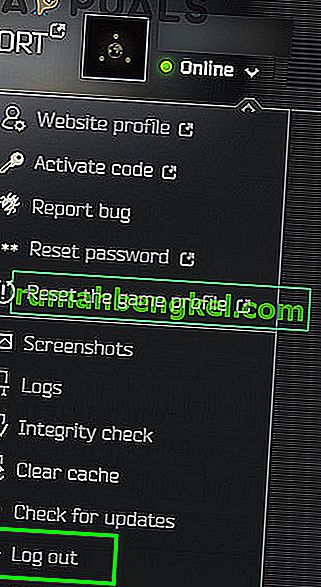
- Agora saia do lançador. Em seguida , clique com o botão direito na barra de tarefas e no menu mostrado, clique em Gerenciador de tarefas .

- Agora, Finalize o processo de todos os processos pertencentes ao inicializador e ao jogo.
- Em seguida, saia da conta de usuário do Windows.
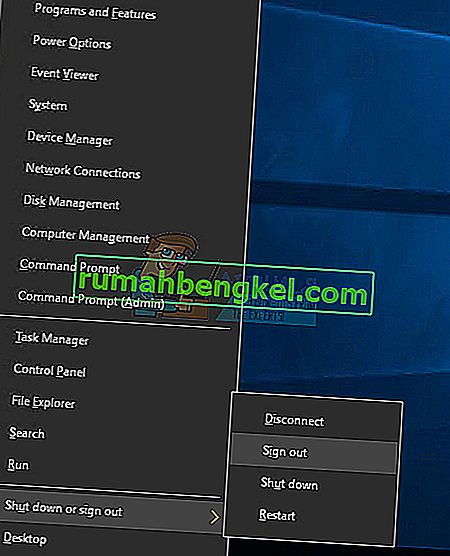
- Agora entre novamente na conta de usuário do Windows.
- Em seguida, exclua os arquivos temporários do seu sistema.
- Agora abra o seguinte local em seu explorador de arquivos:
C: \ Arquivos de programas (x86) \ Arquivos comuns \ Battleye
- Em seguida, exclua todos os arquivos da pasta Battleye.
- Agora abra o inicializador com privilégios administrativos e faça login no inicializador. Expanda o botão de seta abaixo do nome do usuário e no menu mostrado, clique em Limpar Cache .
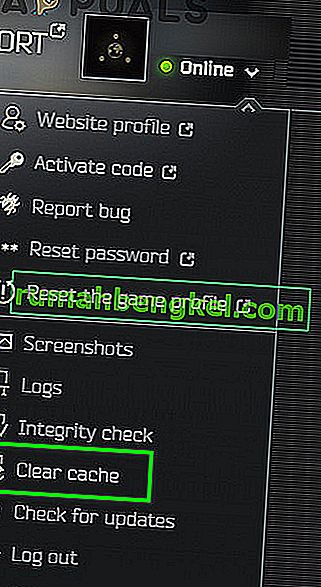
- Agora navegue até a guia Configurações do iniciador e sob a opção Quando eu lanço o jogo , abra a caixa suspensa e selecione Manter a janela do Iniciador aberta .
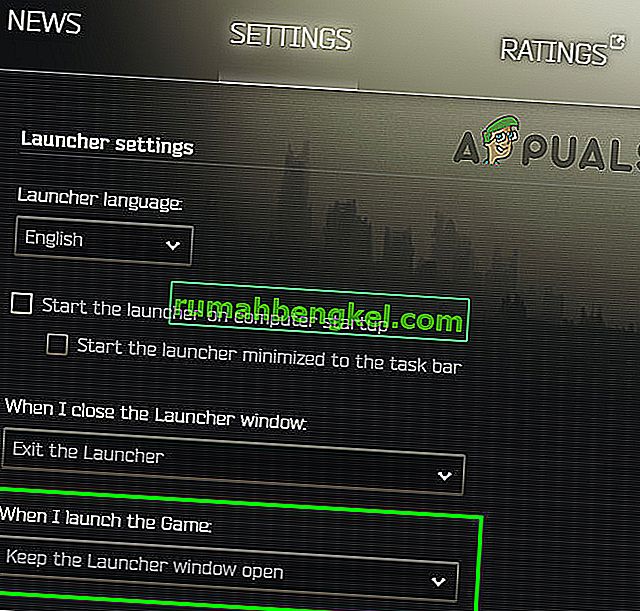
- Agora inicie o jogo e verifique se o erro está livre.
Solução 4: atualize os drivers do sistema e o Windows para a versão mais recente
Os drivers do Windows e do sistema são atualizados continuamente para atender aos novos desenvolvimentos tecnológicos e corrigir bugs conhecidos. Se você estiver usando drivers de sistema desatualizados ou uma versão do Windows, o jogo pode falhar ao iniciar. Nesse cenário, a atualização dos drivers do Windows e do sistema pode resolver o problema.
- Atualize os drivers do sistema.
- Atualize seu Windows com a versão mais recente também.
- Em seguida, abra o inicializador / jogo com privilégios administrativos e verifique se está funcionando bem.
Solução 5: limpe a inicialização do sistema para verificar se há conflito de software
Os aplicativos compartilham recursos do sistema / rede no sistema operacional Windows e coexistem. Se um recurso essencial para a operação de Escape from Tarkov não estiver disponível devido a um aplicativo de terceiros, o jogo pode falhar ao iniciar. Para descartar qualquer conflito de software, faça uma inicialização limpa do sistema.
- Faça uma inicialização limpa em seu sistema.
- Em seguida, inicie o jogo e verifique se está funcionando bem. Em caso afirmativo, tente descobrir a aplicação problemática. A Nvidia GeForce Experience criou este tipo de problema no passado para o jogo.
Solução 6: desative temporariamente seus aplicativos antivírus / firewall
Não há como negar a importância de seus aplicativos de antivírus / firewall na segurança de seu dispositivo e dados. Mas esses aplicativos têm um histórico de criar problemas para jogos, especialmente jogos online. Para descartar quaisquer problemas com esses aplicativos, será uma boa ideia desativar temporariamente o antivírus / firewall.
Aviso : prossiga por sua própria conta e risco, pois desabilitar seus aplicativos antivírus / firewall pode expor seu sistema a ameaças como vírus, cavalos de Troia, etc.
- Desative temporariamente o antivírus do seu sistema e desligue o firewall do seu sistema. Fique de olho no Windows Defender se ele assumir a operação de antivírus / firewall.
- Se o Windows Defender assumiu a operação de antivírus / firewall, adicione uma exceção para o executador exe e EscapeFromTarkov.exe nas configurações do Windows Defender ou desative o Windows Defender também.
- Em seguida, abra o inicializador e o jogo para verificar se o jogo está livre de erros.
Solução 7: Verifique a integridade dos arquivos do jogo
Setores defeituosos no disco rígido do sistema ou falha repentina de energia são causas comuns de corrupção dos arquivos do jogo. Se os arquivos do jogo estiverem corrompidos, o jogo pode falhar ao iniciar. Para descartar tal coisa, será uma boa ideia verificar a integridade dos arquivos do jogo.
- Abra o iniciador e expanda a seta logo abaixo do seu nome.
- Em seguida, clique em “ Verificação de integridade ” no menu exibido.
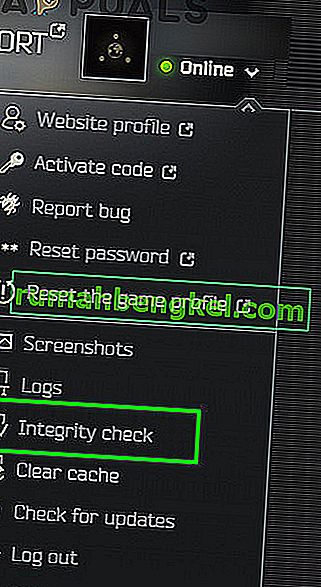
- Em seguida, aguarde alguns minutos para que o processo termine (normalmente leva de 10 a 15 minutos).
- Em seguida, abra o jogo e verifique se o jogo está livre de erros.
Solução 8: redefinir as configurações do jogo / inicializador para o padrão
Cada jogador personaliza diferentes configurações de jogo de acordo com seus requisitos. Se você configurou incorretamente uma configuração essencial de Escape from Tarkov, o jogo pode falhar ao iniciar. Nesse caso, redefinir as configurações do jogo para o padrão pode resolver o problema.
- Saia do jogo / inicializador e elimine todos os processos relacionados por meio do Gerenciador de Tarefas.
- Agora pressione as teclas Windows + R para abrir a caixa de comando Executar .
- Em seguida, digite “ Documentos ” e pressione a tecla Enter .
- Agora, abra a pasta “ Escape de Tarkov ” (este é o local padrão se você colocou a pasta em um local diferente, então abra esse local).
- Em seguida, exclua os arquivos Local.ini e Shared.ini .

- Agora abra o inicializador e o jogo para verificar se o erro está livre.
Solução 9: Exclua os registros do jogo
Quase todos os aplicativos de software usam logs para armazenar diferentes tipos de informações. Se algum dos logs anteriores do jogo / inicializador tiver sido corrompido, o jogo pode encontrar o erro em discussão. Nesse caso, excluir os registros pode resolver o problema.
- Saia do jogo e do inicializador.
- Pressione as teclas Windows + R para abrir a caixa de comando Executar . Em seguida, digite o seguinte caminho nele:
% USERPROFILE% \ AppData \ Local \ Battlestate GamesBsg \ BsgLauncher \ Logs
- Agora exclua todos os arquivos da pasta Logs.
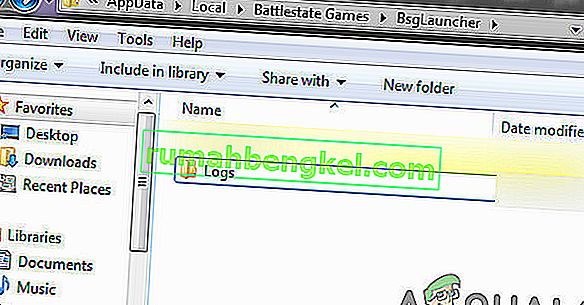
- Em seguida, abra o inicializador / jogo com privilégios administrativos e verifique se está livre do erro.
Solução 10: Criar um novo perfil de usuário do Windows
Entradas corrompidas associadas ao perfil de usuário atual do Windows podem ser a causa raiz do problema em discussão. Nesse cenário, criar um novo perfil de usuário e abrir o jogo / inicializador por meio do novo perfil de usuário pode resolver o problema.
- Crie um novo perfil de usuário do Windows.
- Em seguida, abra o inicializador / jogo com privilégios administrativos para verificar se o erro está livre.
Solução 11: Desative o overclocking de CPU / GPU
Fazer overclock da CPU / GPU é uma norma comum no mundo dos jogos. Mas é conhecido por ser a causa raiz de muitos problemas de jogo. Para verificar se os problemas são causados por overclocking, será uma boa ideia reverter para as velocidades normais do seu sistema. Você pode obter orientações sobre como fazer overclock em sua GPU para definir as velocidades de clock de seu sistema de volta ao estoque.
Solução 12: desinstale o jogo / iniciador e reinstale
Se nada o ajudou até agora, então uma instalação corrompida do inicializador / jogo é a causa raiz do problema. Nesse caso, desinstalar o jogo / iniciador e reinstalar o jogo / iniciador pode resolver o problema.
- Faça logout e saia do jogo / inicializador.
- Abra o seu explorador de arquivos e navegue até o diretório de instalação do iniciador. Normalmente, é:
C: \ Jogos do Estado de Batalha \ BsgLauncher
- Agora lançar a desinstalação arquivo (uninstall.exe ou unins000.exe).
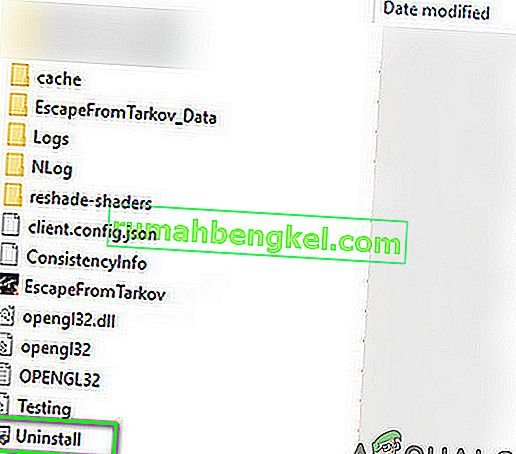
- Em seguida, siga as instruções na tela para concluir o processo de desinstalação.
- Após a conclusão da desinstalação, abra o seu explorador de arquivos e navegue até a pasta Documentos do seu sistema.
- Agora encontre e exclua a pasta “ Escape from Tarkov ”.
- Novamente, abra a unidade de instalação do iniciador. Normalmente unidade C .
- Agora encontre e exclua a pasta de Jogos do Estado de Batalha. Isso removerá coisas nesses diretórios, como salvamentos de backup ou arquivos de configuração.
- Em seguida, reinicie o sistema.
- Ao reiniciar, instale o jogo / inicializador e, com sorte, o jogo estará livre de erros.
Se você ainda estiver tendo problemas, tente reiniciar o sistema ou execute uma instalação limpa do Windows.